去年九月,英特爾透露打算推出新產品允許您在 PC 上控制 iPhone 或 Android 智慧型手機的實用程序。 Intel Unison(這就是它的名稱)是一種通用解決方案,可讓您在 PC 上傳輸檔案、管理照片、發送訊息、撥打電話甚至同步行動通知。
早在英特爾之前,其他製造商或軟體發行商就開始研究這種類型的解決方案,但從未真正成功地提供與 Android 和 iOS 一樣有效的工具。微軟已嘗試透過其 Mobile Connecté 應用程式進入這一領域,但後者僅適用於 Android,部分功能僅限於某些智慧型手機型號。
有了 Unison,事情應該會改變。該實用程式現已最終確定,並由英特爾在拉斯維加斯 CES 上正式發布。該應用程式已經可以從 Microsoft Store 下載到 PC,需要在 Android 或 iOS 上安裝配套應用程式。英特爾透過其工具做出了一個簡單的承諾,即提供適用於任何行動終端的解決方案。
已部署在某些配備 Intel EVO 12 處理器的機器上e該應用程式優先計劃本地包含在配備 EVO 13 晶片的 PC 上e一代。因此,Intel Unison 僅適用於配備 Intel 處理器的 PC,但實際上並不僅限於最新的處理器。從 PC 控制 iPhone 或 Android 智慧型手機的唯一要求是為其提供動力的處理器是由 Intel 生產的,僅此而已。
Intel Unison 從競爭解決方案中脫穎而出的地方在於,它提供的功能可同時支援 iOS 和 Android。您可以使用它在電腦和智慧型手機之間傳輸文件,甚至可以在電腦上存取智慧型手機的圖庫。該實用程式還允許您閱讀和發送訊息,甚至可以直接從電腦上使用手機號碼撥打電話。最後,您智慧型手機上收到的所有通知也將直接發送到您的電腦上,這樣您就不必將視線從電腦螢幕上移開來查看智慧型手機。
1.下載Intel Unison
首先下載應用程式英特爾統一在您的計算機上。要將您的機器與手機連接,您還需要下載 iOS 或 Android 上的專用應用程式。
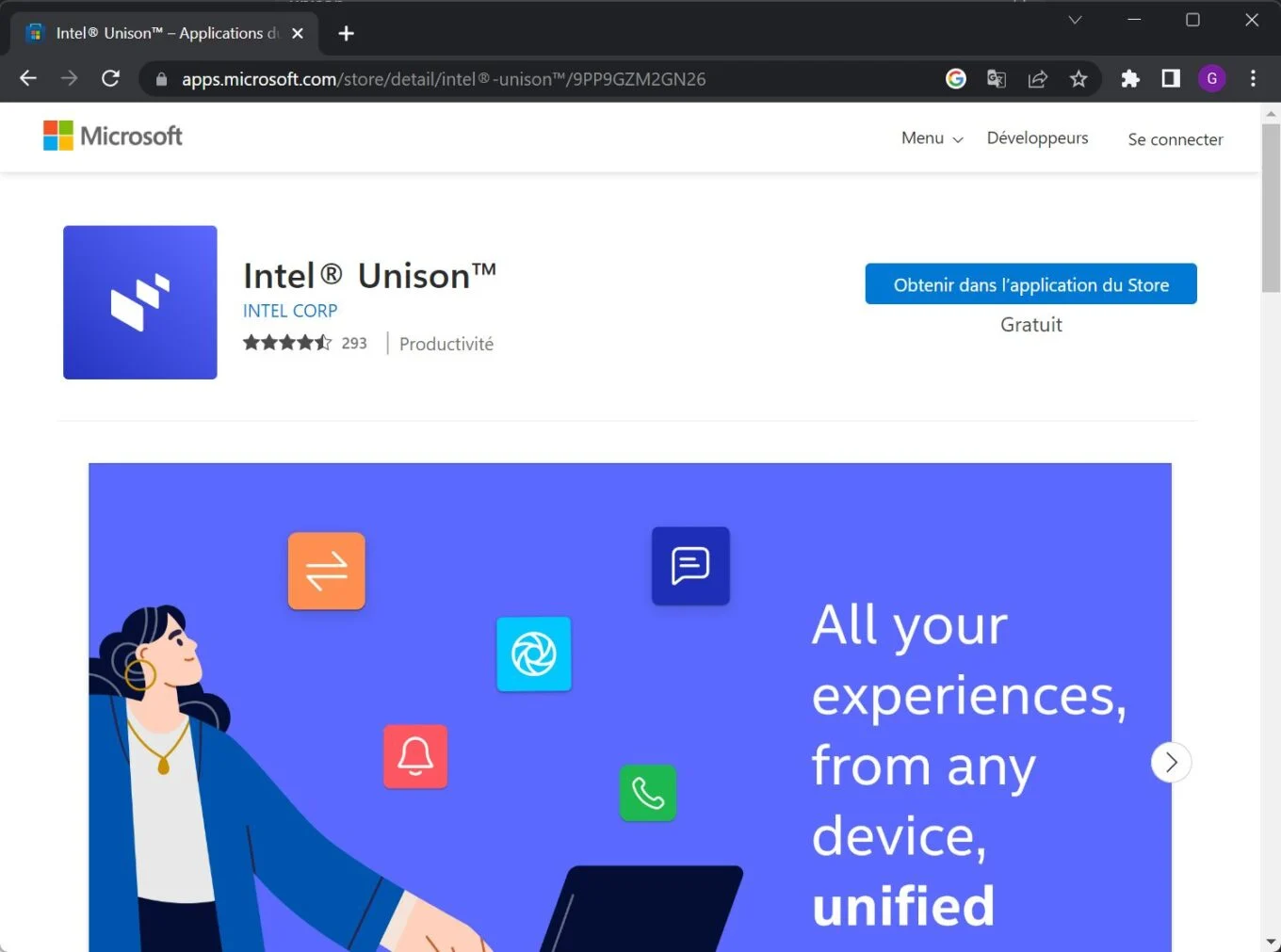
2. 在您的 PC 上準備 Intel Unison
在您的 PC 上開啟 Intel Unison 應用程式並點擊按鈕接受並繼續顯示在主頁上。
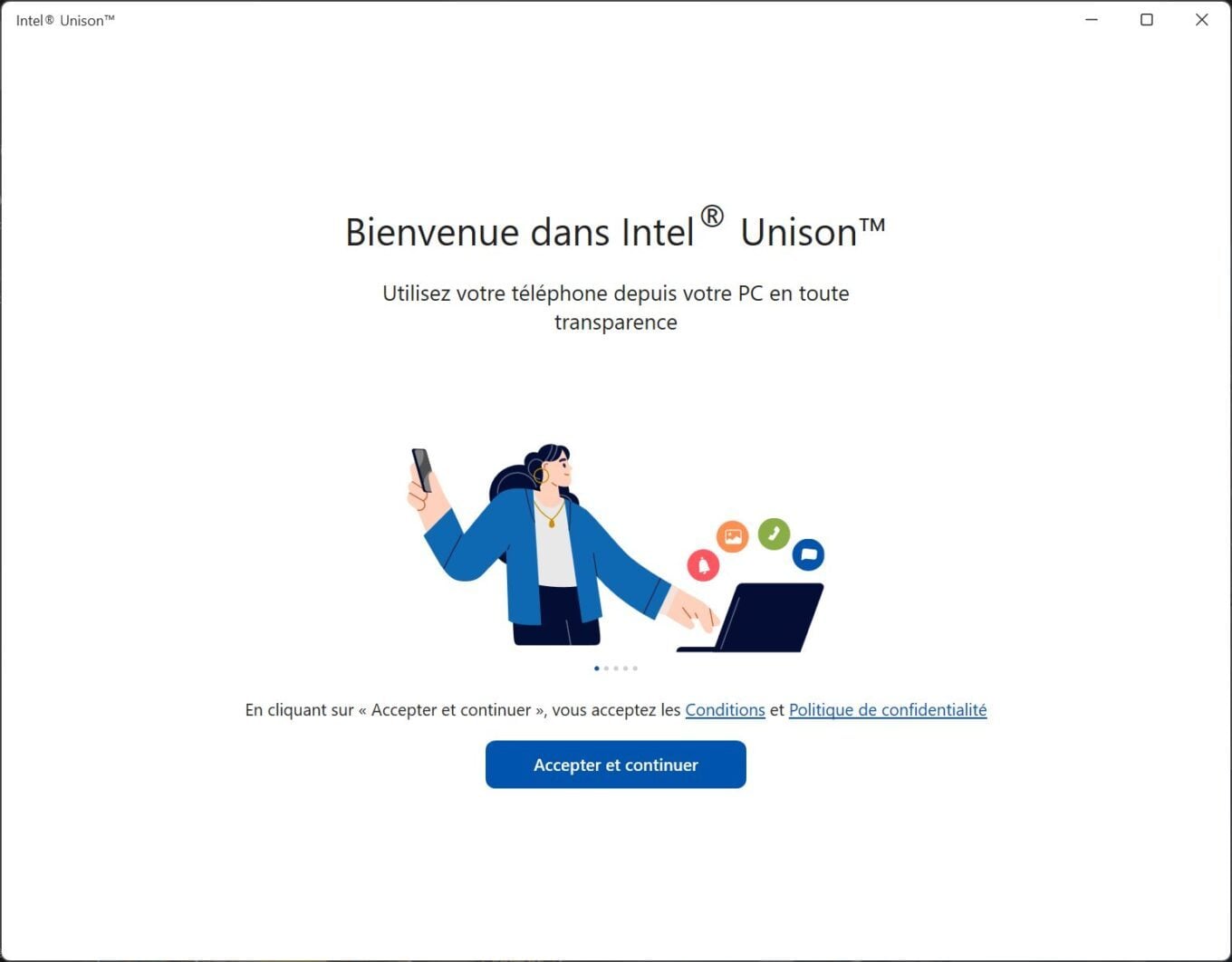
然後應用程式應該詢問您是否想要共享事件數據和統計數據,在顯示之前QR 圖碼您必須從智慧型手機掃描該檔案才能將其與電腦配對。

3. 將 Intel Unison 與您的智慧型手機連接
在您的 iPhone 或 Android 智慧型手機上啟動 Intel Unison,點擊接受並繼續前往主畫面並選擇是否要共享事件資料和統計資料。然後按它消失了。

由於該應用程式的目的是將智慧型手機中的資料與電腦連接起來,因此需要一定數量的授權。為了能夠使用它,您必須授權存取您的聯絡人、所有照片、搜尋本機網路上的裝置並連接到它們,或使用藍牙連線。
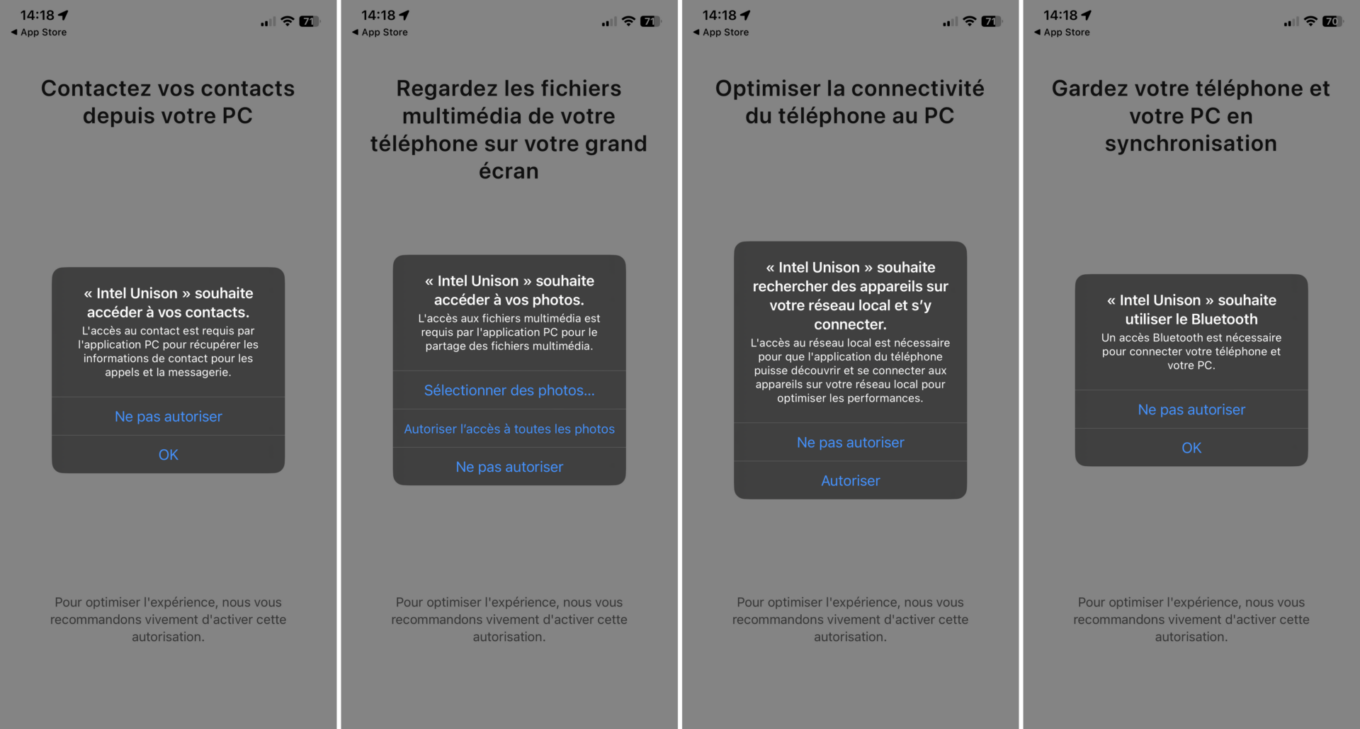
授予所有這些權限後,點擊掃描二維碼觸發智慧型手機的相機。授予其對相機的存取權限,然後掃描 PC 上 Intel Unison 視窗中顯示的二維碼。

然後,系統應該提示您驗證您的設備,比較電腦和智慧型手機螢幕上顯示的代碼。然後按確認然後透過確認智慧型手機和 PC 上的連線來驗證藍牙配對。
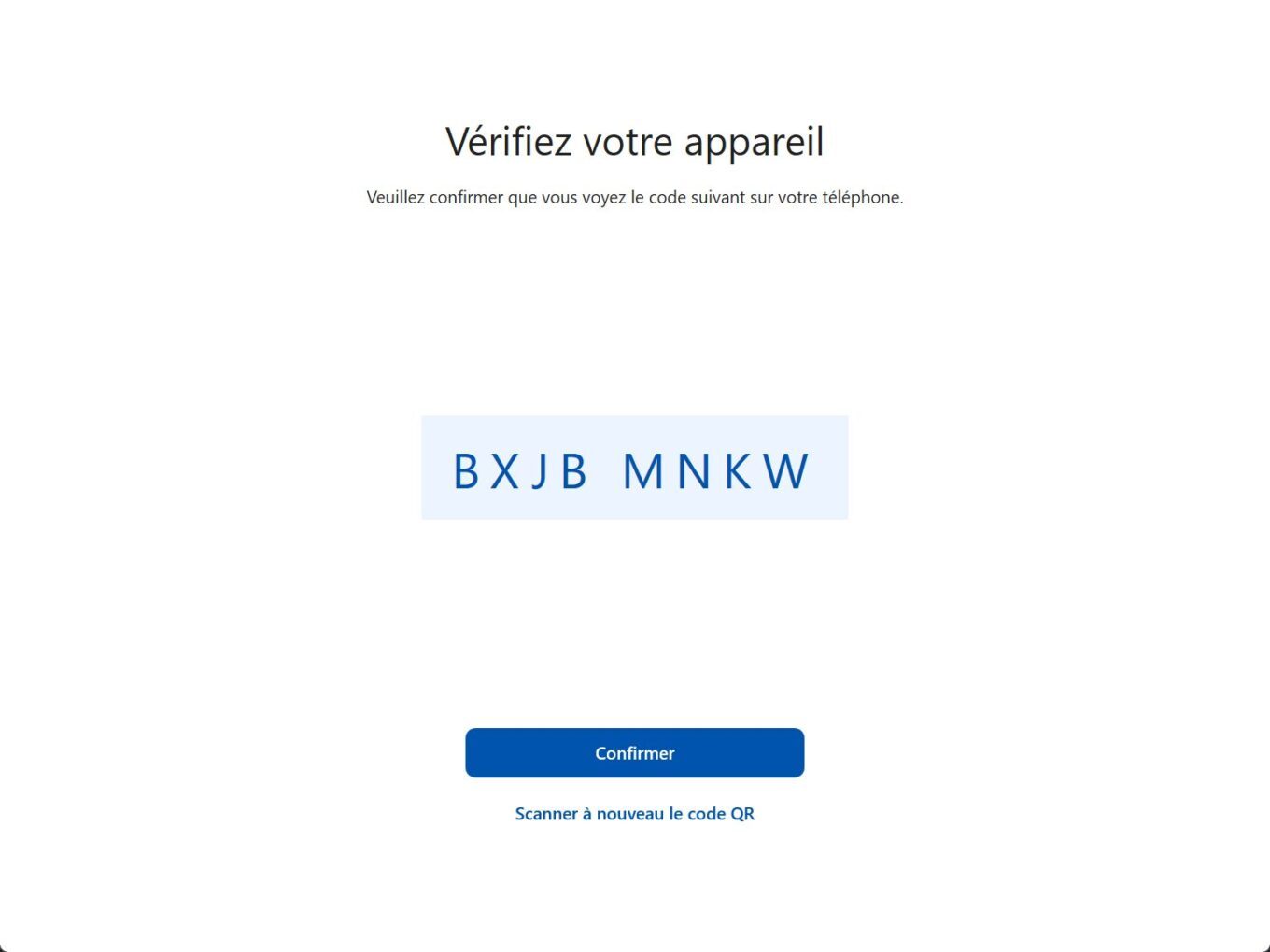

您應該擁有最後一項權限,可以授予您從 PC 存取智慧型手機通知的權限。完成所有這些步驟後,視窗讓我們開始吧顯示 ,它匯集了 Unison 中所有可能的操作。

4. 允許存取 iOS 上的“訊息”
在 iOS 上初始設定 Intel Unison 期間,該應用程式不會請求智慧型手機上訊息或其他資料的存取權限。因此,透過點擊留言在應用程式視窗中,您不會看到智慧型手機上的討論出現在 PC 上。為此,Intel Unison 要求您啟動與先前在 PC 和 iPhone 之間執行的藍牙配對相關的另一個選項。
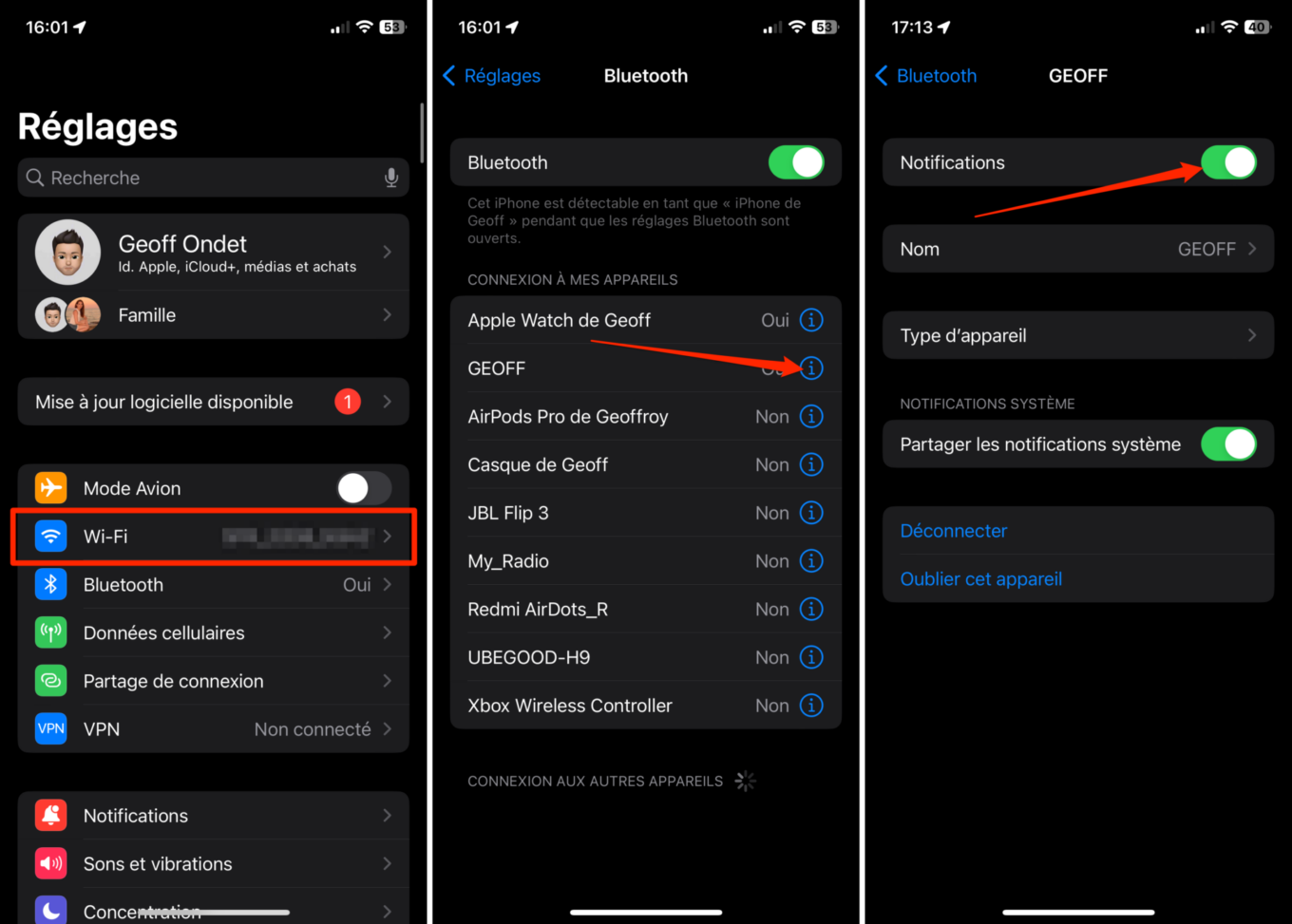
您將需要打開設定,然後在藍牙,按按鈕“訪問配對詳細信息我“,在最終激活之前通知。
然後,您應該能夠從 PC 存取您的 iPhone 訊息。
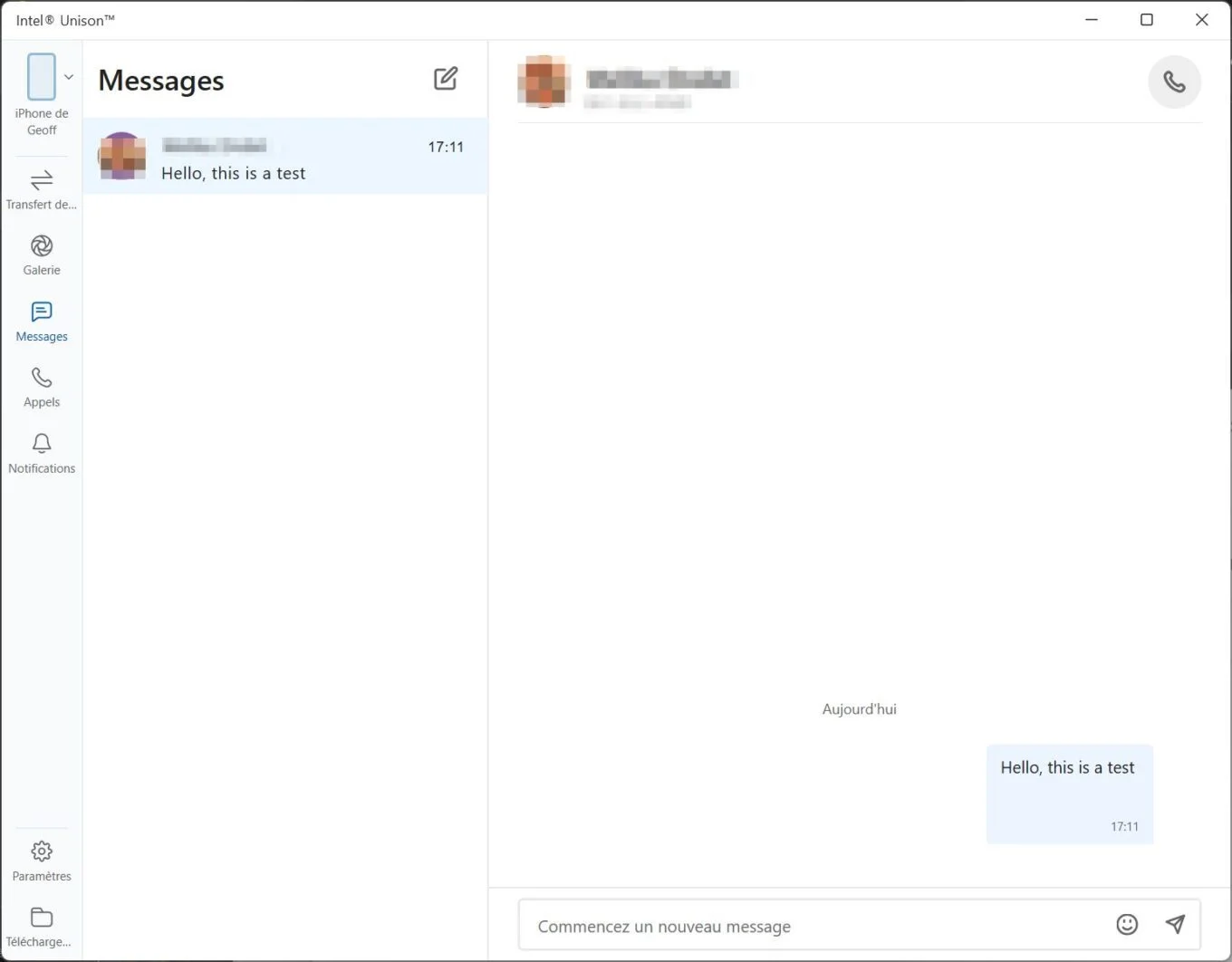
在Android上,這個問題不會出現,當你第一次配置應用程式時,所有的權限請求都會被自動詢問。









